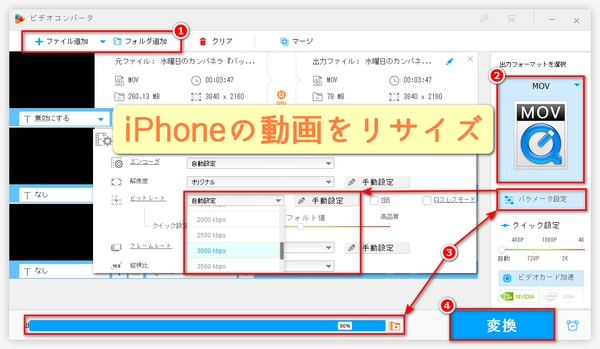
iPhoneで動画のリサイズをしたいですか?iPhoneで撮影した動画やiPhoneに保存した動画を一括でリサイズしたいですか?この記事を読んでみてください。この記事では、まずiPhone用の動画リサイズアプリをおすすめし、その後、iPhoneの動画(iPhoneで撮影した動画とiPhoneに保存した動画の両方)を一括で簡単にリサイズする方法を紹介いたします。
ご存知のように、今は動画リサイズをサポートするiPhoneアプリがたくさんあるので、iPhoneで動画をリサイズするのは難しくないです。この節では、ユーザーレビューと筆者の実体験に基づいて、いくつかの良い動画リサイズiPhoneアプリをお薦めします。
以上が動画リサイズができるiPhoneアプリですが、ご覧の通り、ほぼ全てのアプリがファイルサイズを小さくすることでしか動画をリサイズできないです。実は、動画を小さくしたり大きくしたりできる優れたiPhoneアプリをAppStoreで見つけるのは簡単ではないと思います。では、ファイルサイズを大きくすることでiPhoneの動画をリサイズしたい場合、どうすればいいのでしょうか?次、iPhoneの動画を一括かつ高速にリサイズする方法を紹介いたします(拡大・縮小の両方に対応)。興味があれば読んでみてください。
iPhoneの動画をパソコンでリサイズする利点
4K、8K、HDRなどより多くの動画形式と解像度をサポートします。
動画サイズ、画質、ビットレート、フレームレートなどのパラメータをより細かく調整でき、最高のリサイズ効果を得て、画質とファイルサイズのバランスを維持できます。
複数の動画ファイルを同時に処理し、バッチリサイズすることができ、時間を節約できます。
CPU、GPU、メモリなどの強力なハードウェアリソースで、リサイズを高速化し、安定性を向上させます。
iPhone動画(iPhoneで撮影した動画、iPhoneに保存した動画の両方)を一括かつ高速にリサイズできるツールとしておすすめしたいのは、初心者にも使いやすくシンプルなインターフェイスを持つ強力なツール「WonderFox HD Video Converter Factory Pro」(Windowsに対応)です。PCソフトをおすすめする理由は、iPhoneでも動画のリサイズは可能ですが、効率や成功率、操作性の面でPCに勝る場合がほとんどないためです。また、iPhoneの動画の縮小・拡大の両方に対応していることもこのソフトの特長です。そのほか、フォーマットの一括変換(500以上の出力形式を用意、動画と音楽の相互変換も可能)、解像度/フレームレート/音量の一括調整、iPhone動画の分割/結合/回転/クロップ、YouTubeなどの1000以上のサイトからの動画ダウンロード、GIFアニメ/iPhone着メロ作成などの機能も内蔵されています。
次、iPhoneの動画をリサイズする手順を詳しくご説明します。その前に、このiPhone動画リサイズソフトをWindows PCに無料でダウンロードし、インストールしましょう。
1.リサイズしたいiPhone動画をiPhoneからWindows PCに転送します。
2.iPhone動画リサイズソフトWonderFox HD Video Converter Factory Proを起動します。
3.「変換」をクリックし、動画リサイズツールを開きます。
4.「ファイル追加」をクリックしてリサイズしたいiPhone動画をすべてソフトにインポートします。
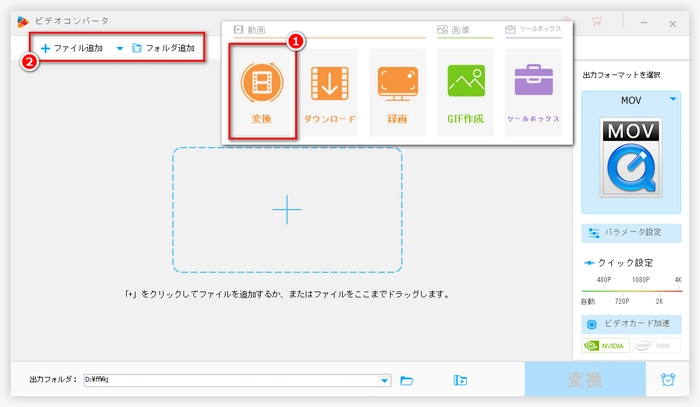
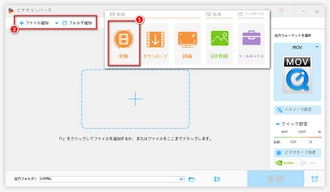
1.右の形式画像をクッリクして出力形式を選択します(動画形式を変更しない場合、元の形式を選択するだけでOK)。
2.右側の「パラメータ設定」ボタンをクリックし、パラメータ設定パネルで「ビットレート」を調整します。ビットレートを上げることによってiPhoneの動画をリサイズしたい場合、元の動画のビットレートよりも大きなビットレートを設定し、その逆に、ビットレートを下げることによってiPhoneの動画をリサイズします。
ちなみに、動画の元のビットレートを確認したいなら、動画の下にあるツールバーの最初のボタンをクリックするか、MediaInfoなどの他の専門的な情報解析ソフトを使用しましょう。
また、動画の数が多く、ファイルサイズがかなり異なる場合、ソフトの下部にあるワンクリック圧縮機能をクリックして利用するのも悪くないと思います(この方法では縮小でしかiPhoneの動画をリサイズできない)。
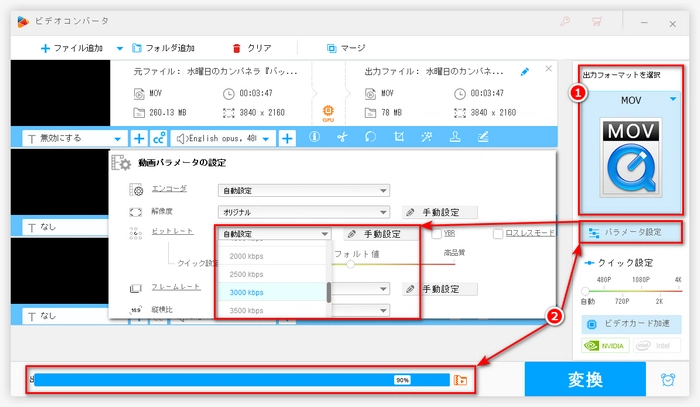
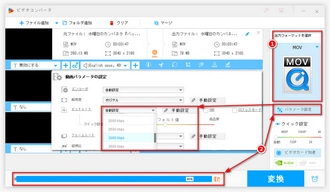
1.下部の逆三角形のアイコンをクリックし、動画の保存先を選択します。
2.右下の「変換」をクリックすると、iPhone動画のリサイズが開始されます。
3.リサイズした動画をiPhoneに転送します。
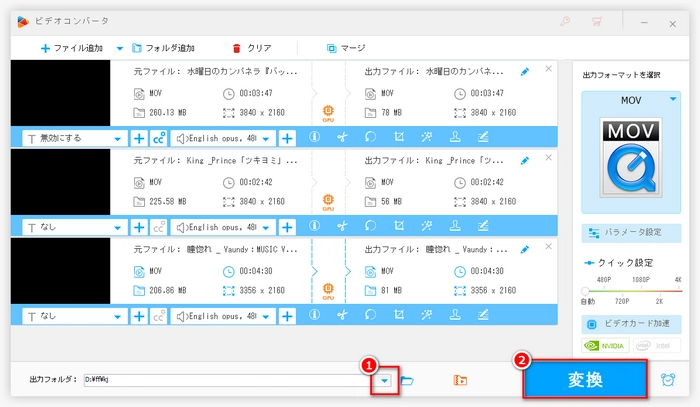
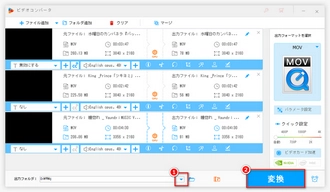
利用規約 | プライバシーポリシー | ライセンスポリシー | Copyright © 2009-2024 WonderFox Soft, Inc. All Rights Reserved.